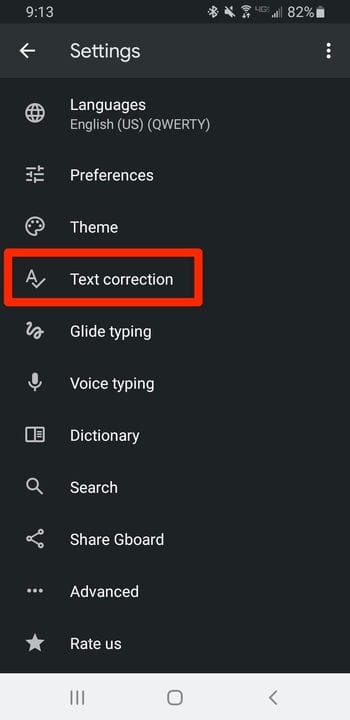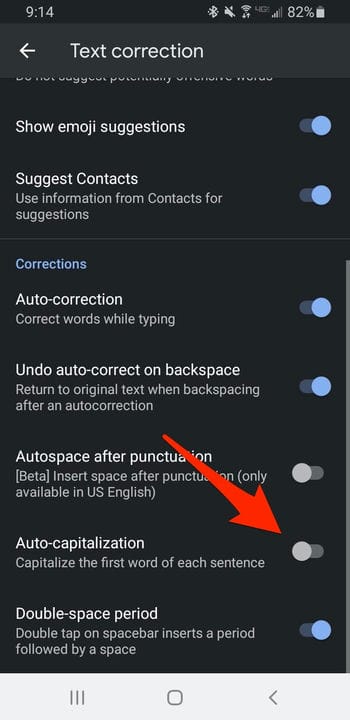Jak wyłączyć automatyczne wpisywanie wielkich liter na Androidzie?
- Klawiatury ekranowe urządzeń z systemem Android domyślnie używają wielkiej litery w zdaniu dzięki wbudowanemu narzędziu „Korekcja tekstu”.
- Gboard, domyślna aplikacja klawiatury dla urządzeń z Androidem, umożliwia zmianę tej funkcji za pomocą ikony koła zębatego znajdującej się u góry klawiatury.
- Aby wyłączyć automatyczne wpisywanie wielkich liter na klawiaturze Gboard urządzenia z Androidem, przejdź do menu „Korekcja tekstu” w ustawieniach klawiatury.
- Użytkownicy spoza Gboard mogą wyłączyć automatyczne wielkie litery, dotykając ikony System w aplikacji Ustawienia, uzyskując dostęp do menu Język i wprowadzanie oraz wprowadzając zmiany za pomocą opcji "Klawiatura wirtualna".
Niezależnie od tego, czy przeglądasz Internet, czy wysyłasz e-maila lub SMS-a, polegasz na klawiaturze swojego Androida. Oznacza to, że również polegasz na jego ustawieniach.
Klawiatura ekranowa jest domyślnie ustawiona tak, aby pierwsza litera każdego zdania była wielka, niezależnie od tego, czy tego chcesz, czy nie. Ale nie musi tak być.
Niektóre aplikacje klawiatury ekranowej oferują możliwość wyłączenia funkcji automatycznego wpisywania wielkich liter. Natywna klawiatura Androida, Gboard, działa, a proces dezaktywacji tego narzędzia jest dość prosty.
Oto, jak to zrobić za pomocą Gboard, który działa na urządzeniach z Androidem.
Jak wyłączyć automatyczne wpisywanie wielkich liter w Androidzie
1. Otwórz wybraną aplikację do przesyłania wiadomości.
2. Na klawiaturze ekranowej dotknij ikony koła zębatego.
Ikona koła zębatego znajduje się na wstążce nad klawiaturą.
3. W menu Ustawienia wybierz „Korekcja tekstu”.
Ta opcja znajduje się pod menu „Motyw”.
4. Przesuń palcem w górę w menu Korekta tekstu, aż znajdziesz „Autom. wielkie litery”.
Funkcja automatycznego wpisywania wielkich liter będzie znajdować się pod nagłówkiem „Poprawki”.
5. Stuknij suwak obok „Autom. wielkie litery”, aby pojawił się szary zamiast niebieskiego.
Jeśli przełącznik jest szary, funkcja została wyłączona.
6. Aby ponownie włączyć automatyczne wpisywanie wielkich liter, dotknij suwaka, aby pojawił się niebieski zamiast szarego.